SE2TPV (TPSE)
NVG_TP_Komunikace_S_CAD_SE2TPV
1.Aplikace SE2TPV
1.1Základní rysy
Aplikace SE2TPV řeší přímé propojení TPV2000Plus se SolidEdge.
Aplikace umožňuje:
▪Přenos celé struktury modelu sestavy ze SolidEdge nebo přenos dle nastaveného počtu úrovní
▪Přenos dílců, svařenců, plechových součástí do TPV2000Plus s možností výběru materiálu z databáze TPV2000Plus a rozměrů přířezu přímo v aplikaci SE2TPV
▪Spárování typu položky v SolidEdge (ASM,PAR,PSM,PWD) vzhledem k postavení položky v TPV2000Plus
▪Identifikaci jednotlivých částí modelu (sestavy ASM, dílce PAR) v SolidEdge s položkami TPV2000Plus
▪Pro každý typ položky v SolidEdge předepsat, které soubory mají být přístupné z TPV2000Plus
▪Načtení pozic z výkresu DFT, ruční nebo automatické zadání pozic
▪Kontrolu existence přenášených dokumentů (výkresů) do TPV2000Plus
▪Možnost nastavit přenášet strukturu nebo přenášet pouze výkresy nebo obojí
1.2Součásti aplikace SE2TPV
1.2.1Komunikační modul
Aplikace SE2TPV je v SolidEdge reprezentována ikonou ![]() . Aplikaci lze po instalaci spustit také z menu Start – Programy - TPV2000 – Propojení SE. Musí být
. Aplikaci lze po instalaci spustit také z menu Start – Programy - TPV2000 – Propojení SE. Musí být
ale otevřen SolidEdge.
1.2.2Funkce pro otevření rozpisky v TPV2000Plus
Součástí aplikace je také funkce pro otevření rozpisky TPV2000Plus přímo ze SolidEdge, která je reprezentována ikonou ![]() .
.
1.2.3Načtení modelu pro vybranou položku TPV2000Plus
Pomocí ikony ![]() můžete do SolidEdge přenést model aktuální položky, zobrazené ve funkci pro správu položek (pokud je v TPV2000Plus na tento model vytvořen odkaz)
můžete do SolidEdge přenést model aktuální položky, zobrazené ve funkci pro správu položek (pokud je v TPV2000Plus na tento model vytvořen odkaz)
2.Instalace SE2TPV
Instalaci všech součástí aplikace provedete vyvoláním instalačního programu Setup_se2t.exe. Instalaci funkcí (ikon) přímo do SolidEdge provedete v SolidEdge
volbou Tools – Customize. V záložce Tools zvolíte Macros a pomocí Browse nalistujete adresář s instalací SE2TPV (c:\BBconsult\TPV2000Plus). Zde myší označíte
soubor se2tpv.exe a přetáhnete jej do řádku s ikonami.
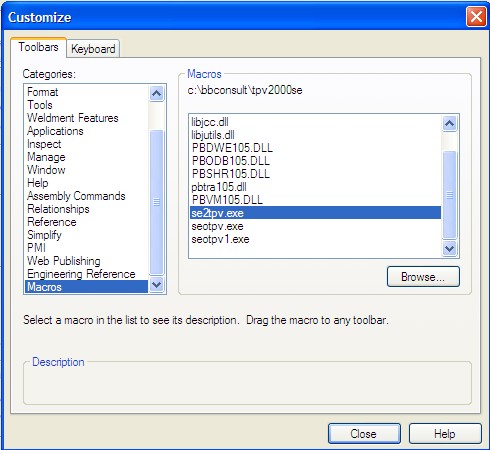
V dialogu pro přiřazení ikony zvolíte Browse a vyberete ikonu se2tpv.bmp.
Stejný postup opakujete pro makro seotpv.exe a ikonu seotpv.bmp a seotpv1.exe s ikonou seotpv1.bmp.
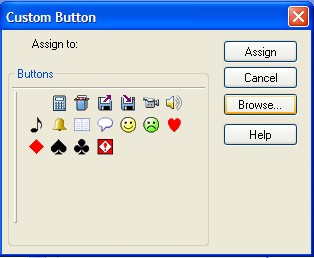
3.Nastavení prostředí SE2TPV
Modul SE2TPV využívá pro přenos dat ze SolidEdge do TPV2000Plus obecné rozhraní C2T (CAD to TPV). Toto rozhraní je nastaveno po implementaci komunikačních
tabulek a procedur v databázi TPV2000Plus implementační firmou, která zároveň provede nastavení rozhraní C2T pro SolidEdge. Nastavení C2T je popsáno v samostatném
dokumentu.
Pro nastavení prostředí SE2TPV i C2T musí mít uživatel nastaveno v TPV2000Plus právo 0 – nastavení modulu pro import CAD (viz. Adminstrátor,
MENU Správa – Aktualizace profesí, práva pro Správce).
Nastavení modulu SE2TPV vyvoláte volbou Nastavit. Nastavení je provedeno implementátorem TPV2000Plus po instalaci modulu SE2TPV.

3.1Záložka Nastavení dokumentů
Umožňuje předepsat k typu položky SolidEdge a případně způsobu pořízení dokumenty, které se mají předávat do TPV2000Plus.
| Postavení CAD | typ položky v CAD (asm, psm, par, pwd) |
| ZP | způsob pořízení položky (výroba, nákup, materiál) |
| Extenze | extenze souboru. Do TPV2000Plus se předává odkaz na tento soubor pro možnost archivace v TPV2000Plus |
| Cesta | cesta na soubor. Udává se v případě, že příslušný soubor neleží na stejném umístění jako soubor modelu (asm, par…). |
Nastavení dokumentů používá SE2TPV ke kontrole existence dokumentů před jejich přenosem do TPV2000Plus.
Pokud neuvedete způsob pořízení, jedná se o implicitní nastavení pro příslušný typ položky v SolidEdge.
Pokud neuvedete ani typ položky SolidEdge (Postavení CAD), jedná se o implicitní nastavení pro všechny typy položek SolidEdge, tj. asm, par, psm, pwd.
Při exportu do TPV2000Plus systém hledá nejprve záznamy pro dané Postavení CAD a Způsob pořízení (pokud je zadán). Jestliže nic nenajde vynechá Způsob pořízení
a hledá záznamy pouze dle Postavení CAD, kde Způsob pořízení není zadán. Jestliže ani v tomto případě nic nenajde, hledá záznamy kde nejsou obě pole vyplněna.
Příklad
Pokud chcete do TPV2000Plus předávat pouze odkaz na výkresy ve formě PDF pro bez ohledu na typ položky SolidEdge a Způsob pořízení, vyplníte do této záložky
pouze jeden řádek, neuvedete Postavení CAD ani Způsob pořízení a do Extenze uvedete pouze PDF.
3.2Záložka Předvyplnit výkres
Pro identifikaci výkresových položek v TPV2000Plus je nutné zadání čísla výkresu. Pokud není v modelu SolidEdge uvedeno číslo výkresu v poli Document Number je
možné nastavit modulu SE2TPV převzetí identifikátoru výkresu ze jména souboru modelu. Toto nastavení lze provést centrálně pro všechny typy položek SolidEdge
nebo zvlášť pro konkrétní typ položky, případně způsob pořízení. Pro vyhodnocení platí stejná pravidla jako u nastavení dokumentů.
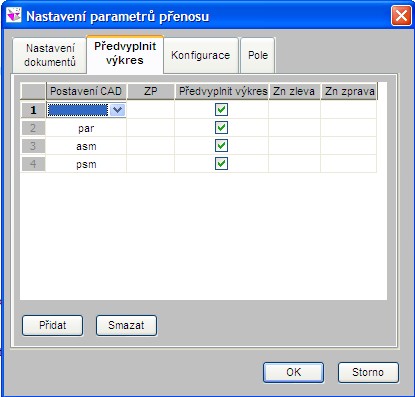
| Postavení CAD | typ položky v CAD (asm, psm, par, pwd) |
| ZP | způsob pořízení položky (výroba, nákup, materiál) |
| Předvyplnit výkres | pokud zaškrtnuto, převezme se identifkace čísla výkresu z názvu modelu |
| Zn zleva | počet znaků jména souboru zleva, který se má ignorovat. |
| Zn zprava | počet znaků jména souboru zprava, který se má ignorovat. |
3.3Záložka Konfigurace
Slouží pro nastavení implicitních hodnot modulu SE2TPV, které si může každý uživatel lokálně upravit pomocí volby Možnosti a pro propojení s konfigurací rozhraní
C2T.
3.3.1Skupina Struktura
| Načítat při otevření | po vyvolání SE2TPV se automaticky načte struktura pro aktuální model, otevřený v SolidEdge. |
| Identifikovat po načtení | po načtení struktury se automaticky provede identifikace položek v SolidEdge s položkami TPV2000Plus. |
| Počet úrovní | maximální počet úrovní sestav ASM, které se mají načíst do stromu aplikace SE2TPV |
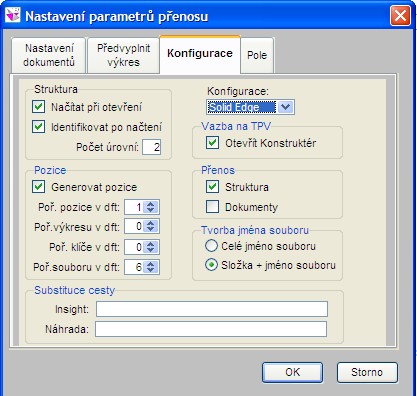
3.3.2Skupina Pozice
| Generovat pozice | automaticky se generují čísla pozic dle nastavení modulu Konstruktér (MENU Nástroje – Možnosti, krok pozice) |
| Pořadí pozice v dft | pořadové číslo pozice v rohovém razítku (kusovníku v dft souboru). Musí být vyplněno pokud se používá načtení pozic z výkresu dft) |
| Pořadí výkresu v dft | pořadové číslo pole Document Number v kusovníku v dft. Musí být vyplněno, pokud se má identifikovat pozice ve výkrese dft pomocí tohoto |
pole.
| Pořadí klíče v dft | pořadové číslo pole Klíč položky v kusovníku v dft. Musí být vyplněno, pokud se má identifikovat pozice ve výkrese dft pomocí klíče položky. |
| Poř. souboru v dft | pořadové číslo pole File name (no extension) v kusovníku dft. Musí být vyplněno, pokud se má identifikovat pozice ve výkrese dft pomocí tohoto |
pole.
3.3.3Skupina Konfigurace
Výběr profilu konfigurace prostředí C2T. Dle nastavení tohoto profilu se provádí import do TPV2000Plus.
3.3.4Skupina Vazba na TPV
| Otevřít modul Konstruktér | po úspěšném přenosu do TPV2000Plus se automaticky otevře modul Konstruktér. |
3.3.5Skupina Přenos
| Struktura | v dialogu pro přenos do TPV2000Plus je implicitně zaškrtnuta tato volba |
| Dokumenty | v dialogu pro přenos do TPV2000Plus je implicitně zaškrtnuta tato volba |
3.3.6Tvorba jména souboru
| Celé jméno souboru | jméno souboru modelu pro identifikaci TPV2000Plus je tvořeno z atributu SolidEdge identifikující jméno souboru |
| Složka + jméno souboru | jméno souboru modelu pro identifikaci TPV2000Plus je tvořeno z atributu SolidEdge identifikující zvlášť složku a zvlášť jméno souboru bez |
cesty.
Toto nastavení slouží k vyhodnocení jména souboru při archivaci modelů pomocí InSight.
3.3.7Substituce cesty
| Insight | odkaz na soubor zadaný pomocí InSight ve formě hhtp://server/sharepoint … |
| Náhrada | náhrada výše uvedené specifikace za formu typu „file systém“ \\server\datawwwroot\sharepoint\... |
Toto nastavení slouží k substituci jména souboru evidovaného v InSight za identifikaci přístupnou dle syntaxe file systému. Pokud je substituce nastavena, jsou v
TPV2000Plus ukládány odkazy na modely v zaměněné identifikaci.
3.4Záložka Pole
Toto nastavení slouží pro identifikací názvů polí v SolidEdge s poli prostředí C2T. Názvy CAD množina a CAD vlastnost nedoporučujeme měnit bez konzultace s
implementátorem.

| Chráněno | do pole nelze v SE2TPV zapisovat |
| Dílec | pole se zobrazuje pouze pro součást typu dílec (pod čarou), slouží většinou k zadání materiálu dílce |
4.Práce s modulem SE2TPV
Po vyvolání modulu SE2TPV buď tlačítkem v SolidEdge nebo z menu Start se objeví pracovní plocha modulu, která je rozdělena na část s výpisem stromu součásti,
otevřené v SolidEdge, a na část s výpisem údajů aktuální položky a rozpisky (seznamu komponent pro příslušnou sestavu). Všechny zobrazené údaje jsou čerpány
z vlastností otevřeného modelu v SolidEdge
V horní části jsou umístěna tlačítka pro vyvolání hlavních funkcí modulu.
Systém bývá většinou nastaven tak, že ihned po vyvolání se načte struktura pro aktuální model, otevřený v SolidEdge a provede se identifikace položek.
V levé části obrazovky lze přecházet myší na jednotlivé komponenty otevřené sestavy, rozbalovat a sbalovat jednotlivé úrovně a pomocí pravého tlačítka myši vyvolávat
další funkce.
V pravé částí obrazovky je možné provádět aktualizaci některých zobrazených atributů, které lze tlačítkem Zapsat uložit do otevřeného modelu SolidEdge. Tlačítkem
Přenést lze vyvolat přenos struktury a připojených souborů do systému TPV2000Plus.

4.1Popis jednotlivých voleb – tlačítek
4.1.1Načíst
Načte strukturu pro aktuální model, otevřený v SolidEdge do hloubky odpovídající zadanému počtu úrovní. Načtení se provádí z dat modelu. Pokud je v SolidEdge
zavřen aktuální model a otevřen jiný, je touto volbou načtena struktura nově otevřeného modelu.
Jestliže je v rámci modelu na stejné úrovni rozpadu použita vícekrát stejná sestava nebo dílec, je zobrazena ve stromu 1x a počet kusů odpovídá počtu výskytů dané
sestavy nebo dílce.
4.1.2Identifikovat
Provede identifikaci jednotlivých položek struktury modelu SolidEdge s položkami TPV2000Plus. Pro identifikaci zobrazuje ve stromu a v záložkách Položka a Rozpiska
následující znaky:
![]() Položka v TPV2000Plus existuje, pokud se jedná o výkresovou položku, existuje i modifikace
Položka v TPV2000Plus existuje, pokud se jedná o výkresovou položku, existuje i modifikace
•Položka v TPV2000Plus existuje, bude založena nová konstrukční modifikace
•Položka v TPV2000Plus neexistuje
Při identifikaci položek postupuje systém následovně:
1.Je-li zadáno číslo výkresu hledá položku dle čísla výkresu
2.Je-li zadán klíč položky, hledá položku dle klíče položky
3.V ostatních případech hledá položku dle zadaného názvu a atributu 1 až 3
4.1.3Možnosti
Zobrazí dialog pro zadání možností nastavení modulu. Po vyvolání jsou implicitní hodnoty předvyplněny dle globálního nastavení, viz. popis nastavení modulu C2T.
Uživatel má možnost tyto hodnoty přepsat a uložit.
Význam jednotlivých voleb a nastavení je stejný jako u popis nastavení modulu C2T.
| Uložit | uloží uživatelem upravené nastavení. |
| Načíst | načte uživatelem uložené nastavení |
| OK | použije zadané hodnoty pro nastavení modulu, ale neuloží je. Po opětovném otevření modulu SE2TPV jsou pro nastavení použity uložené hodnoty. |
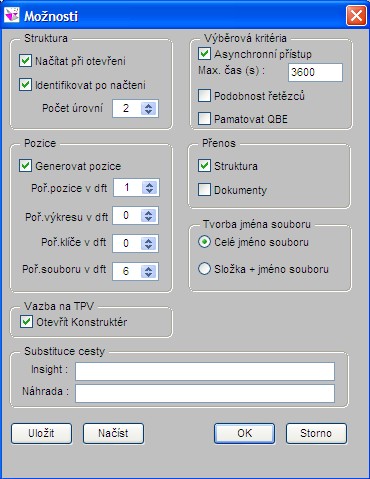
4.1.4Zapsat
Zapíše aktualizované údaje v pravé části obrazovky v záložkách Položka a Rozpiska do aktuálního modelu součásti, otevřeného v SolidEdge.
V případě aktualizace údajů pro některou z komponent otevřené sestavy se po volbě Zapsat otevře v SolidEdge příslušný dílec nebo podsestava, zapíší se údaje
do modelu, soubor se uloží a zavře.
Jestliže se aktualizují údaje pro již otevřený model v SolidEdge, zapíší se údaje do příslušného modelu, avšak model se neuloží ani neuzavře. To platí jak pro
vrcholovou sestavu (musí být otevřena vždy) tak pro komponentu. Uložení modelu s aktualizovanými údaji je pak nutno provést ručně v SolidEdge.
4.1.5Kontrola dokumentů
Provede kontrolu existence dokumentů, předávaných do TPV2000Plus dle nastavení (viz. záložka Nastavení dokumentů), případně zobrazí informativní hlášení o
neexistenci příslušných dokumentů. Kontrolu dokumentů doporučujeme vyvolat vždy před přenosem do TPV2000Plus.

4.1.6Přenést
Zobrazí dialog pro zadání přenosu načtených údajů do TPV2000Plus, kde je možné zaškrtnout, zda přenést strukturu případně dokumenty. Dialog je přednastaven dle
nastavení v dialogu Možnosti.
Po úspěšném importu může být otevřena přímo příslušná rozpiska v TPV2000Plus dle nastavení v dialogu Možnosti. Pokud import neproběhne v pořádku, objeví se okno
s chybovým hlášením.
Před použitím volby Dokumenty musí být přenesena struktura ať už samostatně nebo s dokumenty. Samostatná volba Dokumenty pak pouze obnoví nebo přidá
odkazy na předepsané dokumenty – výkresy. Volbu struktura bez volby Dokumenty je možné použít pro přenos kusovníkových struktur do TPV2000Plus pro zahájení
prací na technologických postupech apod., kdy ještě není hotová kompletní výkresová dokumentace, ale je potřeba jíž mít v TPV2000Plus data s předstihem.

4.1.7Nastavit
Vyvolá dialog pro globální nastavení modulu SE2TPV, popsaný v kapitole Nastavení prostředí SE2TPV.
4.1.8Zobrazit
Dialog pro zobrazení dalších informací.

4.1.8.1Kontrola dokumentů
Zobrazí okno s výpisem poslední kontroly dokumentů. Zobrazí se automaticky při volbě funkce Kontrola dokumentů.
4.1.8.2Položky
Zobrazí přehledovou tabulku s výpisem všech položek a jejich atributů načtených ve stromu modelu SolidEdge
4.1.8.3Žurnál importu
Zobrazí výpis žurnálu posledního importu s výpisem chybových hlášení. Žurnál je zobrazen automaticky při volbě Přenést, pokud dojde k chybám při importu dat do
TPV2000Plus.
4.1.8.4Hlavička importu
Zobrazí hlavičkové údaje posledního přenosu do TPV2000Plus, podle kterých lze přenesená data dohledat zpětně v navazujícím modulu C2T.
4.1.8.5Struktura importu
Zobrazí výpis dat struktury posledního přenosu do TPV2000Plus z modulu C2T.
4.1.8.6Dokumenty importu
Zobrazí výpis dat odkazů na dokumenty posledního přenosu TPV2000Plus z modulu C2T
4.1.8.7Nastavení dokumentů
Zobrazí údaje o nastavení dokumentů modulu SE2TPV, viz. kapitola Záložka Nastavení dokumentů.
4.1.8.8Předvyplnit výkres
Zobrazí údaje o nastavení předvyplnění výkresu modulu SE2TPV, viz. kapitola Záložka Předvyplnit výkres
4.1.8.9Data zdroje
Zobrazí zdrojová data pro výpis struktury načtená ze SolidEdge
4.2Funkce volané z menu výpisu struktury
Menu výpisu struktury vyvoláte klepnutím pravým tlačítkem myši do výpisu struktury. Menu obsahuje následující funkce.
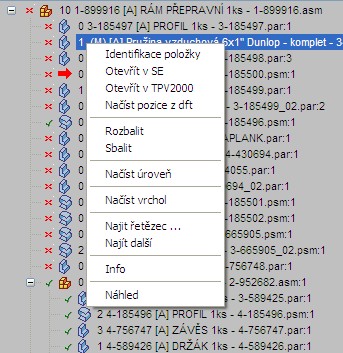
4.2.1Identifikace položky
Provede identifikaci aktuální položky stromu s položkou TPV2000Plus dle pravidel identifikace.
4.2.2Otevřít v SE
Otevře aktuální položku v SolidEdge
4.2.3Otevřít v TPV2000
Otevře rozpisku aktuální položky v TPV2000Plus
4.2.4Načíst pozice z DFT
Umožní načíst pozice z 2D výkresu dft dle nastavení. Před načtením zobrazí dialog pro nastavení parametrů a identifikaci souboru s výkresem.
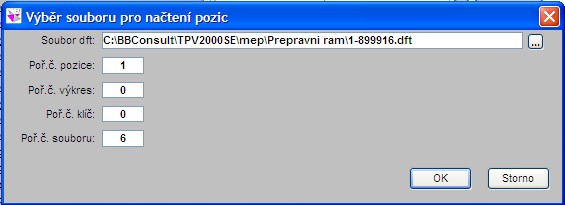
| Soubor dft | identifikace souboru s výkresem. Přilehlým tlačítkem je možné soubor nalistovat, pokud leží v jiném adresáři než model. |
Další údaje jsou předvyplněny dle nastavení ve funkci Možnosti.
| Pořadí pozice v dft | pořadové číslo pozice v rohovém razítku (kusovníku dft). Musí být vyplněno pokud se používá načtení pozic z výkresu dft |
| Pořadí výkresu v dft | pořadové číslo pole Document Number v kusovníku v dft. Musí být vyplněno, pokud se má identifikovat pozice ve výkrese dft pomocí tohoto |
pole.
| Pořadí klíče v dft | pořadové číslo pole Klíč položky v kusovníku v dft. Musí být vyplněno, pokud se má identifikovat pozice ve výkrese dft pomocí klíče položky. |
| Poř. souboru v dft | pořadové číslo pole File name (no extension) v kusovníku dft. Musí být vyplněno, pokud se má identifikovat pozice ve výkrese dft pomocí tohoto pole. |
Po načtení pozic z výkresu se opět načtou komponenty sestavy do stromu s pozicemi, aktualizovanými dle výkresu pro první úroveň rozpadu sestavy. V záložce
Položka se objeví informace Pozice načteny z výkresu.
4.2.5Rozbalit
Rozbalí strom k aktuální položce. Počet rozbalovaných úrovní je dán nastavením počtu úrovní v Možnostech.
4.2.6Sbalit
Sbalí všechny nižší položky k aktuální položce.
4.2.7Načíst úroveň
Načte nejbližší nižší úroveň k aktuální položce. Načtení probíhá z paměti programu SE2TPV nikoliv z dat modelu SolidEdge
4.2.8Načíst vrchol
Načte strukturu k vrcholové položce. Načtení probíhá z paměti programu SE2TPV nikoliv z dat modelu SolidEdge
4.2.9Najít řetězec
Do dialogového okna lze zadat znakový řetězec, který je pak vyhledán v zobrazeném stromu.
4.2.10Najít další
Nalezne další výskyt zadaného řetězce
4.2.11Zobrazit info
Zobrazí obecnou informaci o aktuálním řádku
4.2.12Zobrazit náhled
Zobrazí strukturu ve formě náhledu TPV2000Plus pro možnost tisku stromu struktury.
4.3Záložka položka
V záložce Položka lze zadat data o aktuální položce, identifikovat položku SolidEdge s položkou TPV2000Plus, zadat informaci o změně a o materiálu pro dílec.
Výpis obsahuje v záhlaví informaci o uložení zdrojového souboru modelu, typ a stav položky v SolidEdge a příznak identifikace položky s položkou TPV2000Plus.
| Číslo výkresu | identifikátor čísla výkresu. Pokud existuje v TPV2000Plus, je položka automaticky identifikována. Lze vyvolat výběr existujících položek v TPV2000Plus. |
| Projekt | Identifikace projektu v SolidEdge |
| Klíč položky | klíč položky v TPV2000Plus. Při zadání klíče položky systém kontroluje, zda položka existuje v TPV2000Plus a provede identifikaci položky. |
| Tlačítko | tlačítkem lze vyvolat formulář pro výběr položky z TPV2000Plus. Po volbě Přenést je provedena identifikace položky a aktualizace údajů o položce v |
této záložce.
| Načíst z TPV | volbou se provede načtení údajů o položce z TPV2000Plus a aktualizace údajů o položce v této záložce. Položka musí být identifikována. |
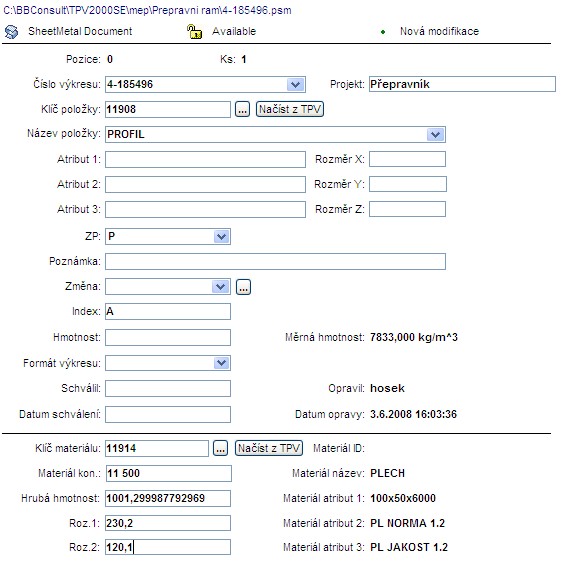
| Název položky | název položky s možností výběru již existující položky dle názvu a identifikace položky. |
| Atributy, rozměry | atributy položky (s významem v závislosti na způsobu implementace TPV2000Plus) a základní rozměry položky. |
| Způsob pořízení | způsob pořízení položky. Zde je nutné zejména pro správnou identifikaci materiálu a normalizovaných součástí uvést M – materiál nebo N - nákup. |
| Poznámka | poznámka k položce |
| Změna | pole pro zadání identifikátoru změny s možností výběru existující změny dle čísla změny. Tlačítkem lze vyvolat výběrový formulář změny. |
Využití tohoto pole závisí na implementaci a nastavení TPV2000Plus a na nastavení programu C2T, který provádí vlastní import dat ze SolidEdge do
TPV2000Plus. Lze vybrat změnu již existující nebo zadat změnu s identifikátorem, který v TPV2000Plus neexistuje. Během přenosu do TPV2000Plus je změna
založena.
U nových součástí není číslo změny většinou požadováno (ale může být – závisí na nastavení TPV2000Plus).
Pro vyhodnocení zda bude založena v TPV2000Plus nová modifikace je důležitý index změny. Pokud je nastaveno v TPV2000Plus automatické číslování změn,
není nutné změnu zadávat v SE2TPV, změna se vygeneruje automaticky během přenosu do TPV2000Plus (v nastavení modulu C2T je nutné zapnout
volbu Generovat změnu).
| Index | Index změny. Základní údaj pro vyhodnocení existence modifikace dané položky v TPV2000Plus. Při identifikaci položky systém vyhledává v databázi |
TPV2000Plus, zda existuje příslušná modifikace se zadaným indexem. Aktualizace indexu může být v nastavení SE2TPV vypnutá, např. při využití
InSight je index změny generován automaticky.
| Hmotnost | hmotnost položky. |
| Formát výkresu | formát výkresu položky, nutné stanovit při propojení s Digitálním archivem informačního systému Dimenze++. |
| Schválil | možnost vyplnit uživatele, který schválil součást v SolidEdge. Pokud není vyplněno je při přenosu jako schválil uveden uživatel, který provádí přenos. |
| Datum schválení | možnost vyplnit datum schválení v SolidEdge. |
Údaje zobrazené pro součásti typu Dílec (par, psm,pwd)
| Klíč materiálu | klíč položky materiálu dílce. Při zadání klíče položky je kontrolována její existence v TPV2000Plus. Po zadání se zobrazí údaje o příslušném materiálu. |
Tlačítkem lze vyvolat formulář pro výběr položky materiálu z TPV2000Plus. Po volbě Přenést se zobrazí údaje o příslušném materiálu.
| Načíst z TPV | volbou se načtou údaje o materiálu včetně rozměrů a hrubé hmotnosti z TPV2000Plus, pokud má zadaný dílec v TPV2000Plus definovaný materiál. |
Načtení vezme údaje z prvního řádku (pozice) v příslušné rozpisce v TPV2000Plus.
| Materiál konečný | možnost zadání konečné jakosti materiálu. |
| Hrubá hmotnost | možnost zadání hrubé hmotnosti. |
| Rozměry | možnost zadání hrubých rozměrů pro dělení materiálu. Po volbě Přenést je vyvolán během přenosu do TPV2000Plus výpočet spotřebního množství a |
hrubé hmotnosti, implementovaný v TPV2000Plus.
Pokud není uveden Klíč materiálu, vztahují se údaje o rozměrech a hmotnosti přímo k položce načtené z CAD. Lze tím řešit například svařence, kdy daný model
položky je z hlediska SolidEdge veden jako plechový dílec s konkrétními rozměry, avšak v TPV2000Plus má být veden pouze jako materiál vstupující do vyšší sestavy
(plechová tabule) s rozměry pro dělení.
4.4Záložka rozpiska
V této záložce je možné zadat ručně čísla pozic jednotlivých komponent sestavy. Pokud jsou zadány pozice ručně, objeví se v záhlaví formuláře položky informace
Pozice zadány z rozpisky.
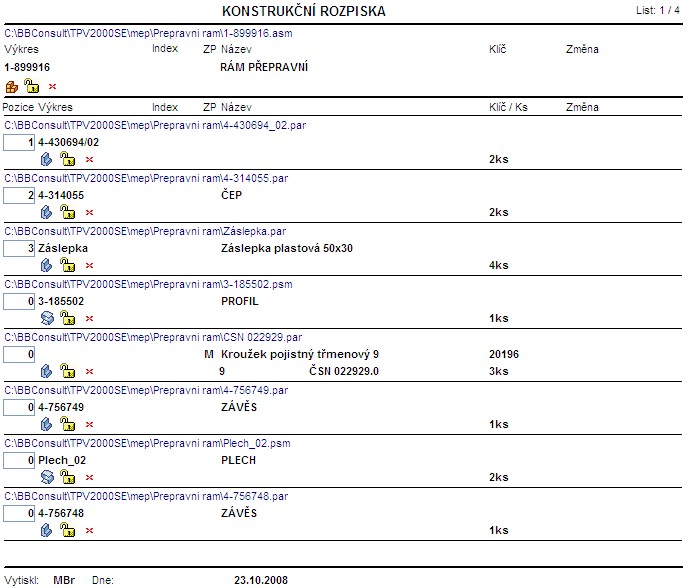
4.4.1Možnosti zadání čísel pozic
Automatické generování pozic dle nastavení v modulu Konstruktér.
Ruční zadání čísel pozic v záložce Rozpiska.
Načtení čísle pozic z 2D výkresu sestavy.
4.4.2Zápis aktualizovaných údajů do modelu SolidEdge
Údaje aktualizované v záložkách Položka a Rozpiska jsou zapsány do modelu součásti tlačítkem Zapsat dle pravidel popsaných v popisu funkce tohoto tlačítka.
Zadání implicitní změny přenosu
V dialogu přenosu je možné zadat implicitní změnu, pod níž se založí nové konstrukční modifikace pro přenášené položky (tj. položky, reprezentované žlutou tečkou v identifikační ikoně).
Implicitní změnu přenosu není nutné zadávat v případech pro:
▪Nové položky a jejich první modifikace, pokud se zakládají k implicitní (prvotní) změně, zadané v globálním nastavení systému)
▪Položky, které mají v SE2TPV na kartě položky přímo uvedeno číslo změny
▪Je-li nastaveno automatické číslování konstrukčních změn
Použití implicitní změny přenosu odstraňuje nutnost evidovat u každé položky společně s indexem změny i číslo změny (pokud neplatí výše uvedené případy). Implicitní změna přenosu se při
opětně vyvolaném přenosu pamatuje.

Generování čísla výkresu
Pokud je nastaveno k dané položce generování identifikátoru výkresu (Document number), je možné volbou Generovat nechat systémem tento identifikátor dle zadaných pravidel vytvořit.
Generování lze nastavit různě pro typ souboru (ASM, PAR, PSM) a případně pro příznak způsobu pořízení nebo stejně pro všechny typy souborů.
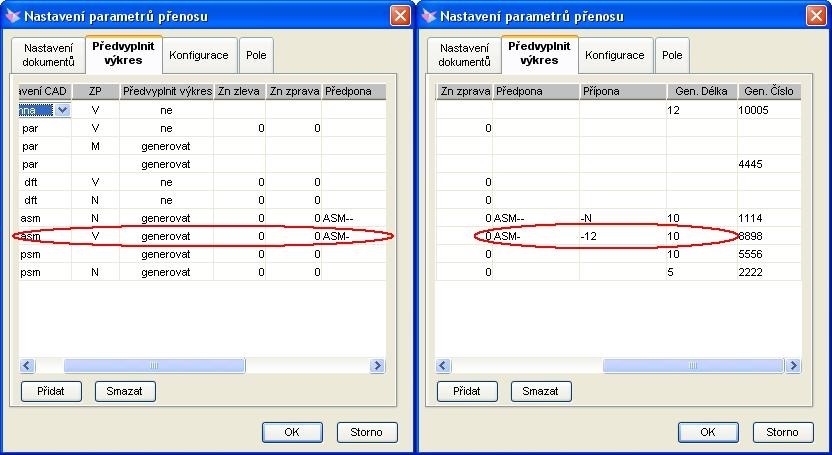
Např. pro Postavení CAD = asm a způsobu pořízení ZP = V je ve sloupci Předvyplnit výkres zadáno Generovat. Generované číslo výkresu je pak sestaveno podle zadané Předpony (ASM-),
Připony (-12), Délky (10) a poslední hodnoty generovaného čísla + 1 (Gen. Ćíslo = 8898).
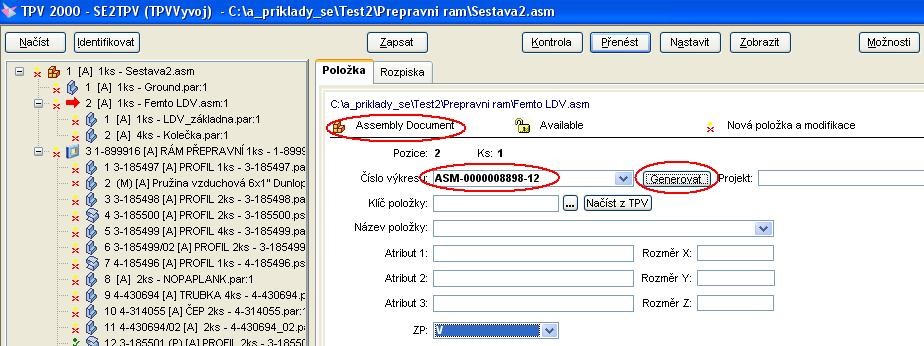
Hodnota generovaného čísla výkresu je tedy ASM-0000008898-12.
Přenos názvu modifikace a přídavného textu
Na kartu položky bylo doplněno pole Název změny, kde lze zadat znakový řetězec, který bude přenesen do názvu modifikace příslušné rozpisky a 200 znaků dlouhý popis, který bude přenesen
do přídavného textu modifikace rozpisky.

Možnost zadat typ dokumentace D++ a list
Na kartu položky byla doplněna pole Typ dokumentace a List. Pokud je některé z uvedených polí zadáno, má přednost před nastavenými implicitními hodnotami typu dokumentace a listu pro daný
typ položky. Používá se při spolupráci s Digitálním archivem systému Dimenze++.
Tvorba jména dokumentu
>> Možnosti
Od verze 11.30 je změněna tvorba jména dokumentu. Pokud je v Možnostech nastavena Tvorba jména souboru na Složka + jméno souboru, tvoří se jméno dokumentu z cesty - viz sloupec „
Složka (Doc Path)“ a jména souboru „Jméno souboru (z Occ - OccurenceFilename)“.

Jméno souboru je odvozeno z Celé jméno souboru (Occ OccurenceFilename). Dříve bylo toto jméno odvozeno z Jméno (Occ Name).
Toto nastavení se týká především práce se systémem Insight. Výše zmíněné sloupce lze vypsat v datovém okně Data zdroje.
Pozn. S atributem Doc jméno (Doc FullName) se zatím v SE2TPV nepracuje.
Nastavení systému
>> Nastavit > Konfigurace

Do třetí záložky (Konfigurace) pro nastavení parametrů přenosu byla přidána dvě zaškrtávací pole:
▪Ignorovat klíč - při identifikaci a importu položky z SE do TPV2000Plus se ignoruje klíč položky
▪Zápis klíče - zapíše klíč položky při přenosu položky z TPV2000Plus do SE
Dále byl přejmenován parametr pro identifikaci načítané položky z TPV200 do SE2TPV a to z Ident.položky na Načítat položky. Zde je možné zvolit tři způsoby, podle kterých lze položku načíst:
▪dle klíče položky
▪dle ID položky nebo klíče položky
▪dle ID položky nebo názvu a atributů položky
Ovládání přenosu dokumentů pro položku
Pro ovládání přenosu dokumentů pro konkrétní položku bylo doplněno pole Příznaky importu.
Příznaky importu mají 3 volby:
▪Odkaz na model – platí pro soubory s extenzí ASM, PAR, PSM, PDM
▪Odkaz na výkres - platí pro soubory s extenzí DFT
▪Odkaz na ostatní dokumenty – platí pro ostatní soubory
Možnosti:
▪Hodnota A – odkaz se přenáší (dle nastavení modulu SE2TPV, Nastavit – Nastavení dokumentů)
▪Hodnota N – odkaz na dokument se ignoruje
▪Hodnota X – odkaz na dokument se v TPV smaže (pokud byl již dříve založen)

Poznámky:
Smazání dokumentu se netýká dokumentů přenesených do Digitální archivu Dimenze++
Ovládání přenosu dokumentů pro položku platí pouze, pokud je při přenosu do TPV zaškrtnuta volba Dokumenty

Nastavení masky čísla výkresu
U nastavení parametrů přenosu přibyla pátá záložka Maska ČV. Zde je definován formátu čísla výkresu podle jeho délky při jeho zápisu do odpovídajícího pole v Solid Edge.

Poznámka vazby – rozšíření na 500 znaků
Poznámka vazby byla rozšířena na 500 znaků (odpovídá dřívějšímu rozšíření poznámky v rozpisce TPV)
Další odkazy:
Copyright © BB consult engineering s.r.o. 1998-2025.
All Rights Reserved.
